ویدیوی آموزش iOS 9 (قسمت سوم: تنظیمات صدا)
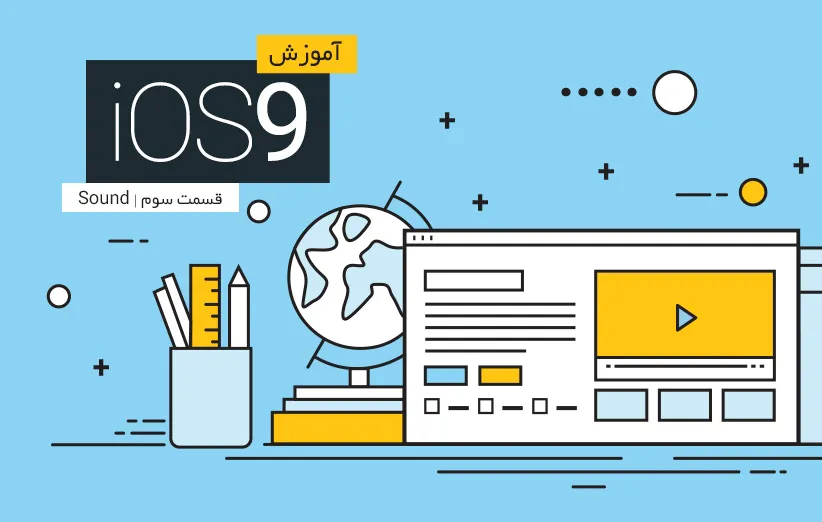
This is a modal window.
یکی از قسمتهایی که بسیاری از کاربران را درگیر خود میکند، آیتم Sound در هر سیستم عامل است. به نظر میرسد iOS 9 در این زمینه در مقایسه با سایر سیستم عاملها یک سر و گردن بالاتر باشد. با قسمت سوم از سری ویدیوهای آموزش iOS 9 با دیجیکالا مگ همراه شوید.
برای سفر به دنیای صدا در iOS 9 روی گزینه Settings در صفحه اصلی تپ کنید. در صفحه ظاهر شده به دنبال عبارت Sounds باشید و وارد آن شوید.
همانطور که مشاهده میکنید اولین گزینهای که در این قسمت از سیستم عامل با آن مواجه میشوید، Vibrate on Ring نام دارد. با فعال کردن این گزینه، دستگاه شما به هنگام دریافت تماس، خواهد لرزید.
ممکن است دوست داشته باشید هنگامی که در جلسه هستید و گوشی شما روی حالت Silent قرار گرفته، متوجه هیچ نوع تماسی نشوید و تمرکزتان در جلسه از بین نرود. در این صورت باید در این صفحه گزینه Vibrate on Silent را غیرفعال کنید.
در زیر این گزینه یک محور تنظیم صدا قرار دارد که برای تنظیم صدای دستگاهتان در هنگام دریافت تماس و یا هرگونه هشدار دیگر میتوان از آن استفاده کرد.
به علاوه یکی از راههای دیگر برای تنظیم صدا بدون مراجعه به این صفحه استفاده از کلیدهای کناری دستگاه است. البته اگر دوست دارید این کلیدها را برای تماسهای دریافتی و هشدارهایتان غیرفعال کنید، میتوانید گزینه Change with Buttons را از حالت فعال به غیرفعال تغییر دهید. در صورت غیر فعال کردن این کلیدها، کاربردش به تنظیم صدای در اپلیکیشنها و بازیها خلاصه خواهد شد.
اما در دسته Sounds And Vibration Patterns شما میتوانید برای دستگاهتان انواع هشدارهای مختلف را انتخاب کنید. برای مثال روی گزینه Ringtone تپ کنید. همانگونه که مشاهده میکنید در این قسمت میتوانید رینگتون های مختلف را روی دستگاهتان قرار دهید، برای اینکار کافی است روی هرکدام از رینگتون ها تپ کنید. اگر هم دوست دارید که از رینگتونهایی که در ورژنهای قبلی iOS بود، استفاده کنید، کافی روی دسته Classics رفته و گزینه مدنظرتان را انتخاب کنید. این روش برای سایر قسمتها نیز صدق میکند.
ممکن است از جمله افرادی باشید که گوشیشان را بیشتر درحالت بی صدا یا سایلنت قرار میدهند و نمیخواهند هنگام دریافت تماس الگوی لرزش مشابهای با سایر افرد داشته باشند. برای تعیین یک الگوی لرزش جدید برای دستگاهتان، در هر قسمت کافی است وارد هشدار مربوطه شده، روی Vibration تپ کرده و الگوی مورد نظرتان را بسازید. به عنوان مثال ما اینکار را برای هشدار Ringtones انجام میدهیم. بعد از ورد به قسمت Vibration شما میتوانید از الگوهای لرزشی استاندارد خود دستگاه استفاده کنید.
اگر دوست دارید تا یک الگوی جدید تعریف کنید کافی است روی Create New Vibration تپ کرده سپس الگوی مورد نظرتان را با نگه داشتن انگشت روی صفحه نمایش بصورت یک ریتم خاص ایجاد کنید و در نهایت با تپ کردن روی گزینه Stop به آن خاتمه دهید. اگر دوست دارید تا یک بار این الگو برای شما تکرار شود کافی است روی Play تپ کنید. اگر الگوی مربوطه همان چیزی بود که مدنظر شماست، میتوانید از بالا سمت راست گزینه Save را انتخاب کنید. در ویدیوهای آینده خواهید دید که میتوان برای هر فرد در دفترچه تلفن شما نیز میتوان چنین الگویی را تعریف کرد. این روش برای سایر قسمتها نیز صدق میکند.
اما بگذارید دوباره نگاهی داشته باشیم به صفحه اصلی. منوی Sounds هنوز دو گزینه دیگر باقی ماندهاند. اولی Lock Sounds نام گرفته که در صورت روشن بودن هنگامی که دستگاهتان را قفل میکنید صدایی مانند قفل کردن به گوشتان میرسد. برای غیرفعال کردن این صدا کافی است این گزینه را غیرفعال کنید.
اگر درهنگام ارسال پیامک صدای صفحه کلید شما را اذیت میکند، کافی است از این صفحه گزینه Keyboards Clicks را غیرفعال کنید.
اما این تمامی ماجرا نبود بهتر است محکم روی صندلی خود بنشینید و خود را برای سایر ویدیوهای آموزش iOS 9 آماده کنید.










این چه جور سیستم عامل User Friendly هستش که تنظیمات صداش هم نیاز به آموزش و بررسی داره .
لطفا این ویدیو های آموزشیتون را در دیجی کالا تی وی هم قرار بدید اینطوری در دسترس تره .
ببخشید برای رینگ تون می شود آهنگ دلخواه خودمان رو بذاریم و از آهنگ های پیش فرض استفاده نکنیم؟
با سلام و خسته نباشید
من این ویدیو هارو بیشتر برای تلفظ درست کلمات نگاه می کنم ، این دوستمون واقعاً زیبا کلمات انگلیسی رو بیان میکنه . متشکرم ?